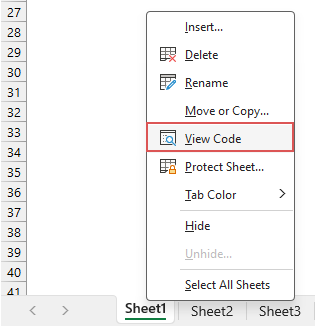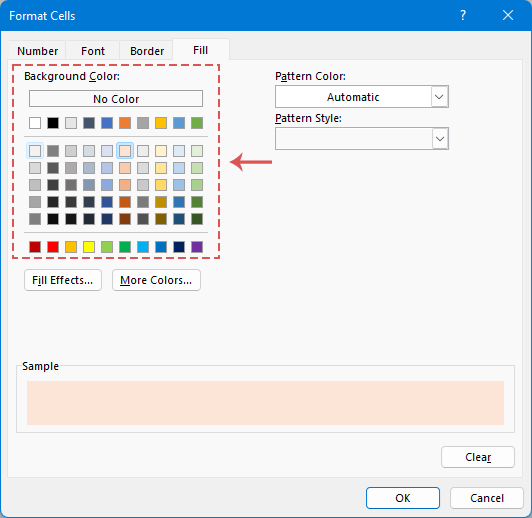在 Excel 中自動突出顯示活動列和行(完整指南)
在充滿數據的大型 Excel 工作表中導航可能具有挑戰性,並且很容易迷失位置或誤讀數值。為了增強您的數據分析並減少出錯的可能性,我們將介紹 3 種不同的方法來動態突出顯示 Excel 中所選單元格的列和行。當您從一個單元格移動到另一個單元格時,突出顯示會動態變化,提供清晰直觀的視覺提示,幫助您專注於正確的數據,如下圖所示:
在 Excel 中自動突出顯示活動列和行
- 使用 VBA 代碼 -清除現有的單元格顏色,不支持撤銷
- 只需點擊一次 Kutools for Excel -保留現有單元格顏色,支持撤銷,適用於受保護的工作表
- 使用條件格式 -在大數據中不穩定,需要手動刷新 (F9)
使用 VBA 代碼自動突出顯示活動列和行
要自動突出顯示當前工作表中所選單元格的整列和整行,以下 VBA 代碼可能有助於您完成此任務。
步驟 1:打開您希望自動突出顯示活動列和行的工作表
步驟 2:打開 VBA 表模塊編輯器並複製代碼
- 右鍵單擊工作表名稱,然後從上下文菜單中選擇“查看代碼”,請參見截圖:
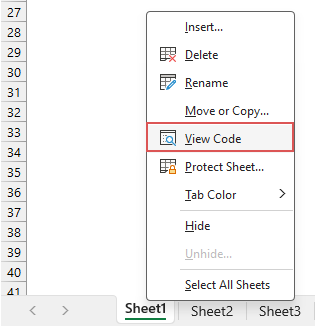
- 在打開的 VBA 表模塊編輯器中,將以下代碼複製並粘貼到空白模塊中。請參見截圖:
VBA 代碼:自動突出顯示所選單元格的行和列Private Sub Worksheet_SelectionChange(ByVal Target As Range) 'Update by Extendoffice Dim rowRange As Range Dim colRange As Range Dim activeCell As Range Set activeCell = Target.Cells(1, 1) Set rowRange = Rows(activeCell.Row) Set colRange = Columns(activeCell.Column) Cells.Interior.ColorIndex = xlNone rowRange.Interior.Color = RGB(248, 150, 171) colRange.Interior.Color = RGB(173, 233, 249) End Sub提示:自定義代碼- 要更改高亮顏色,您只需修改以下腳本中的 RGB 值即可:
rowRange.Interior.Color = RGB(248, 150, 171)
colRange.Interior.Color = RGB(173, 233, 249) - 要僅突出顯示所選單元格的整行,刪除或註釋掉(在前面加一個撇號)這一行:
colRange.Interior.Color = RGB(173, 233, 249) - 要僅突出顯示所選單元格的整列,刪除或註釋掉(在前面加一個撇號)這一行:
rowRange.Interior.Color = RGB(248, 150, 171)

- 要更改高亮顏色,您只需修改以下腳本中的 RGB 值即可:
- 然後,關閉 VBA 編輯器窗口返回到工作表。
結果:
現在,當您選擇一個單元格時,該單元格的整行和整列會自動突出顯示,並且隨著所選單元格的改變,高亮也會動態移動,如下圖所示:
- 此代碼將清除工作表中所有單元格的背景顏色,因此,如果您有自定義顏色的單元格,請避免使用此解決方案。
- 運行此代碼將禁用工作表中的“撤銷”功能,這意味著您無法通過按“Ctrl”+“Z”快捷鍵撤銷任何錯誤。
- 此代碼在受保護的工作表中不起作用。
- 要停止突出顯示所選單元格的行和列,您需要刪除之前添加的 VBA 代碼。之後,要重置高亮,請點擊“開始”>“填充顏色”>“無填充”。
只需點擊一次 Kutools 即可自動突出顯示活動列和行
面對 Excel 中 VBA 代碼的局限性?“Kutools for Excel”的“網格聚焦”功能是您的理想解決方案!設計用於彌補 VBA 的不足,它提供了多樣化的高亮樣式以增強您的工作表體驗。憑藉其在所有打開的工作簿中應用這些樣式的能力,“Kutools”確保了一致高效且視覺上吸引人的數據管理過程。
安裝 Kutools for Excel 後,請點擊“Kutools”>“網格聚焦”以啟用此功能。現在,您可以立即看到活動單元格的行和列被突出顯示。當您更改單元格選擇時,此高亮會動態跟隨。請參見下面的演示:
- 保留原始單元格背景顏色:
與 VBA 代碼不同,此功能尊重工作表的現有格式。 - 可在受保護的工作表中使用:
此功能在受保護的工作表中無縫工作,非常適合管理敏感或共享文檔而不影響安全性。 - 不影響撤銷功能:
使用此功能,您可以完全訪問 Excel 的撤銷功能。這確保您可以輕鬆撤銷更改,為您的數據操作增加一層安全保障。 - 大數據穩定性能:
此功能旨在高效處理大型數據集,即使在複雜且數據密集型的電子表格中也能確保穩定性能。 - 多種高亮樣式:
此功能提供多種高亮選項,允許您從不同的樣式和顏色中進行選擇,使活動單元格的行、列或行列以最適合您的偏好和需求的方式突出顯示。
- 要禁用此功能,請再次點擊“Kutools”>“網格聚焦”以關閉此功能;
- 要應用此功能,請下載並安裝 Kutools for Excel。
使用條件格式自動突出顯示活動列和行
在 Excel 中,您還可以設置條件格式來自動突出顯示活動行和列。要設置此功能,請按照以下步驟操作:
步驟 1:選擇數據範圍
首先,選擇您希望此功能應用的單元格範圍。這可以是整個工作表或特定數據集。這裡,我將選擇整個工作表。
步驟 2:訪問條件格式
點擊“開始”>“條件格式”>“新建規則”,請參見截圖:
步驟 3:在新建格式規則中設置操作
- 在“新建格式規則”對話框中,從“選擇規則類型”列表框中選擇“使用公式確定要設置格式的單元格”。
- 在“為滿足此公式的值設置格式”框中,輸入以下公式之一,在這個例子中,我將應用第三個公式來突出顯示活動行和列。
突出顯示活動行:
突出顯示活動列:=CELL("row")=ROW()
突出顯示活動行和列:=CELL("col")=COLUMN()=OR(CELL("row")=ROW(), CELL("col")= COLUMN()) - 然後,點擊“格式”按鈕。

- 在隨後的“設置單元格格式”對話框中,在“填充”標籤下,選擇一種顏色來根據需要突出顯示活動行和列,請參見截圖:
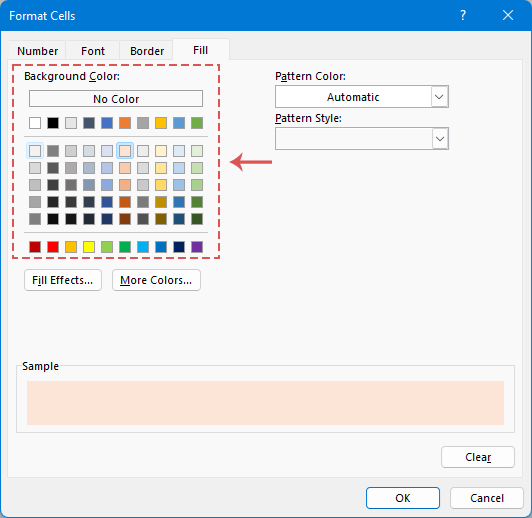
- 然後,點擊“確定”>“確定”以關閉對話框。
結果:
現在,您可以立即看到單元格 A1 的整列和整行已被突出顯示。要將此高亮應用於另一個單元格,只需點擊您想要的單元格並按下“F9”鍵刷新工作表,然後將突出顯示新選擇單元格的整列和整行。
- 確實,雖然條件格式在 Excel 中的高亮方法提供了一個解決方案,但它不如使用“VBA”和“網格聚焦”功能那麼流暢。此方法需要手動重新計算工作表(通過按下“F9”鍵實現)。
要啟用工作表的自動重新計算,您可以將簡單的 VBA 代碼插入到目標工作表的代碼模塊中。這將自動化刷新過程,確保在您選擇不同單元格時高亮立即更新,而無需按下“F9”鍵。請右鍵單擊工作表名稱,然後從上下文菜單中選擇“查看代碼”。然後將以下代碼複製並粘貼到工作表模塊中:Private Sub Worksheet_SelectionChange(ByVal Target As Range) Target.Calculate End Sub - 條件格式保留您手動應用於工作表的現有格式。
- 條件格式已知是易變的,特別是在應用於非常大的數據集時。它的廣泛使用可能會潛在地降低工作簿的性能,影響數據處理和導航的效率。
- CELL 函數僅在 Excel 2007 及更高版本中可用,此方法不兼容早期版本的 Excel。
上述方法的比較
| 功能 | VBA 代碼 | 條件格式 | Kutools for Excel |
| 保留單元格背景顏色 | 否 | 是 | 是 |
| 支持撤銷 | 否 | 是 | 是 |
| 在大型數據集中穩定 | 否 | 否 | 是 |
| 可在受保護的工作表中使用 | 否 | 是 | 是 |
| 適用於所有打開的工作簿 | 僅當前工作表 | 僅當前工作表 | 所有打開的工作簿 |
| 需要手動刷新 (F9) | 否 | 是 | 否 |
這就是我們關於如何在 Excel 中突出顯示所選單元格的列和行的指南。如果您對探索更多 Excel 技巧感興趣,我們的網站提供了數千個教程,請 點擊這裡訪問它們。感謝您的閱讀,我們期待未來為您提供更多有用的信息!
相關文章:
- 自動突出顯示活動單元格的行和列
- 當您查看包含大量數據的大工作表時,您可能希望突出顯示所選單元格的行和列,以便您可以輕鬆直觀地讀取數據以避免誤讀。在此,我可以向您介紹一些有趣的技巧來突出顯示當前單元格的行和列,當單元格改變時,新單元格的列和行會自動突出顯示。
- 在 Excel 中每隔一行或列突出顯示
- 在大型工作表中,突出顯示或填充每隔一行或每隔第 n 行或列可以提高數據的可見性和可讀性。它不僅使工作表看起來更整潔,還能幫助您更快地理解數據。在本文中,我們將指導您通過各種方法來陰影每隔一行或第 n 行或列,幫助您以更具吸引力和直觀的方式呈現數據。
- 滾動時突出顯示整行/全行
- 如果您有一個包含多列的大工作表,區分該行上的數據將變得困難。在這種情況下,您可以突出顯示活動單元格的整行,這樣當您向下滾動水平滾動條(T) 時,您可以快速輕鬆地查看該行中的數據。本文中,我將談論一些技巧來解決這個問題。
- 根據下拉列表突出顯示行
- 本文將討論如何根據下拉列表突出顯示行,以下面的截圖為例,當我從 E 列的下拉列表中選擇“In Progress”時,我需要用紅色突出顯示該行;當我從下拉列表中選擇“Completed”時,我需要用藍色突出顯示該行;當我選擇“Not Started”時,將使用綠色突出顯示該行。
最佳 Office 生產力工具
| 🤖 | Kutools AI 助手:以智能執行為基礎,革新數據分析 |生成程式碼 | 創建自訂公式 | 分析數據並生成圖表 | 調用 Kutools 增強函數… |
| 熱門功能:查找、選取項目的背景色或標記重複值 | 刪除空行 | 合併列或單元格且不遺失數據 | 四捨五入(免公式)... | |
| 高級 LOOKUP:多條件 VLookup|多值 VLookup|多表查找|模糊查找... | |
| 高級下拉列表:快速創建下拉列表 |依賴型下拉列表 | 多選下拉列表... | |
| 列管理器:添加指定數量的列 | 移動列 | 切換隱藏列的顯示狀態 | 比較區域及列... | |
| 精選功能:網格聚焦 | 設計檢視 | 增強編輯欄 | 工作簿及工作表管理器 | 資源庫(快捷文本) | 日期提取器 | 合併資料 | 加密/解密儲存格 | 按列表發送電子郵件 | 超級篩選 | 特殊篩選(篩選粗體/傾斜/刪除線...)... | |
| 15 大工具集:12 項文本工具(添加文本、刪除特定字符…)|50+ 儀表 類型(甘特圖等)|40+ 實用 公式(基於生日計算年齡等)|19 項插入工具(插入QR码、根據路徑插入圖片等)|12 項轉換工具(金額轉大寫、匯率轉換等)|7 項合併與分割工具(高級合併行、分割儲存格等)|...及更多 |
運用 Kutools for Excel,全面提升您的 Excel 技能,體驗前所未有的高效。 Kutools for Excel 提供超過300 項進階功能,讓您提升工作效率、節省時間。 點此尋找您最需要的功能...
Office Tab 為 Office 帶來分頁介面,讓您的工作更加輕鬆簡單
- 在 Word、Excel、PowerPoint 中啟用分頁編輯與閱讀。
- 在同一視窗的新分頁中打開與創建多份文件,而非開啟新視窗。
- 提升您的生產力50%,每日可幫您減少數百次鼠標點擊!
所有 Kutools 外掛,一次安裝
Kutools for Office 套裝整合了 Excel、Word、Outlook 和 PowerPoint 的外掛,外加 Office Tab Pro,非常適合需要跨 Office 應用程式協同作業的團隊。
- 全合一套裝 — Excel、Word、Outlook及 PowerPoint 外掛 + Office Tab Pro
- 一鍵安裝,一份授權 — 幾分鐘完成設置(支援 MSI)
- 協同運作更順暢 — Office 應用間無縫提升生產力
- 30 天全功能試用 — 無需註冊、無需信用卡
- 最超值 — 一次購買,節省單獨外掛費用